PyQt5+Eric6开发的一个使用菜单栏、工具栏和状态栏的示例
前言
在做一个数据分析的桌面端程序遇到一些问题,这里简单整理下,分享出来供使用者参考。
1、网上查使用PyQt5工具栏的示例,发现很多只是一个简单的退出功能,如果有几个按钮如何处理?如何区分点击的究竟是哪个按钮?
2、使用Eric6开发的界面,实行的是界面和代码分离,那么在桌面端项目应用中如何集成到一起?
软件环境:
Python 3.5+Eric6+PyQt5
OS:Windows
项目需求:
1、点击菜单项,打开一个新窗体
2、点击工具栏上的某一按钮,打开相应的窗体
3、点击某一个菜单项,打开相应的窗体
设计:
作为示例,这里命名菜单项:
主菜单项:File、Help
子菜单项:New 、Open、Save、Exit
工具栏项:New、Open、Save
参考步骤:
1、准备,这里假定开发环境已经搭建、配置好了。
2、建立项目文件夹:PyQt5_Test1
在这个文件夹里,再放一个images文件夹,里面放一些作为图标文件的png文件
下载图标文件,可从下面网址下载:
http://www.easyicon.net
3、建立项目
启动Eric6,点顶端菜单项Project,点New,如下图,设置Project Name,PyQt5_Test1,点2处的图标按钮,选择项目文件夹,点OK按钮
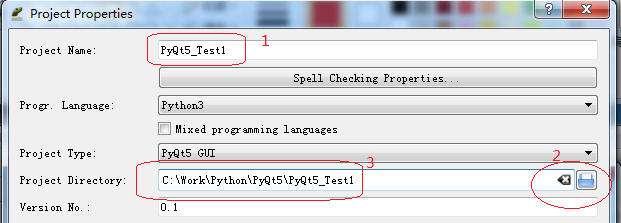
4、系统会提示是否增加已有文件,因为是新建项目,没有待增加的文件,所以点No即可
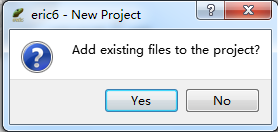
刚建好的项目如下,系统自动生成一个_init_.py空文件

5、创建主窗体
点图标 ,选择窗体页签,点鼠标右键,点选New form菜单项
,选择窗体页签,点鼠标右键,点选New form菜单项

6、form type 选择Main Window

7、文件名命名为:QMainWindow,点保存按钮
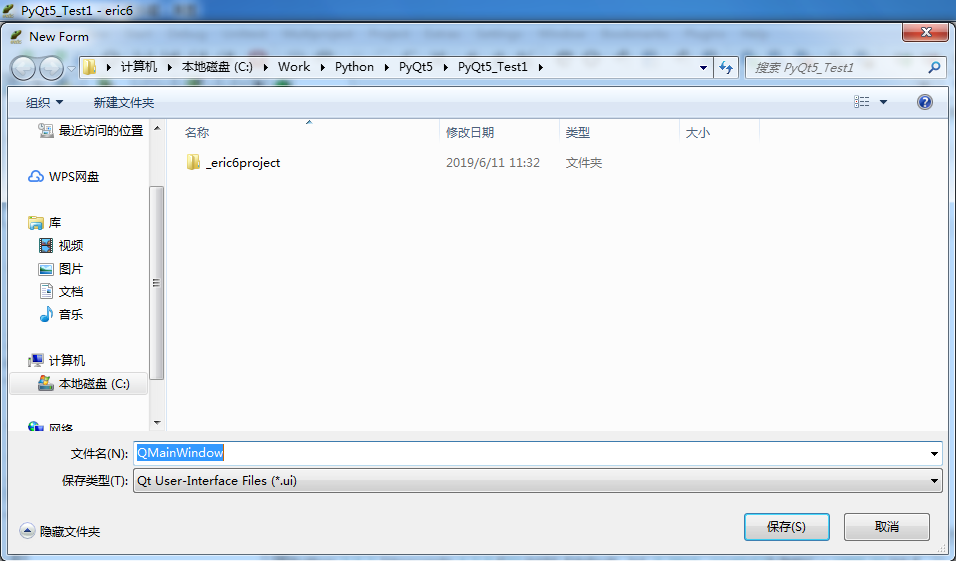
8、至此,会进入Qt 设计师,鼠标点中窗体中见,点鼠标右键,分别点选“创建菜单栏”和“添加工具栏”菜单项

3、增加菜单项
一级菜单项:File
二级菜单项:New、Open、Save、Exit
在建立菜单项的时候,给菜单项命名,在右侧的属性编辑器里分别命名为actionNew、actionOpen、actionSave、actionExit

在Exit菜单项上面增加一个分隔符
点选Exit菜单项,点鼠标右键,再点选插入分隔符

9、给菜单项增加图标,以增加美观
选种某个菜单项,在右面的属性编辑器里,找到icon这一行,点右侧的下拉三角图标,选择images里的png图标文件
10、比照前面的增加菜单的方式,增加Help菜单项

11、工具栏的设计,在Qt 设计师里,不能像菜单栏那样直接增加,可在代码里添加,点鼠标右键,点添加“工具栏”
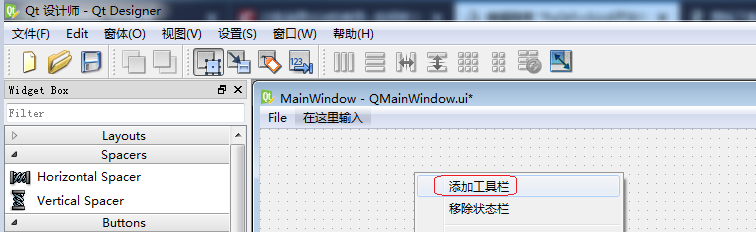
在窗体顶部会增加一个工具栏的横条,如下图
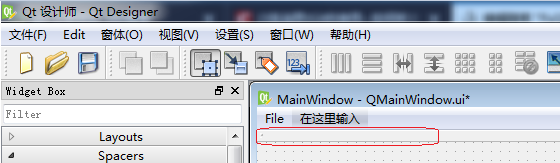
12、在Qt 设计师里,点顶部的菜单保存按钮
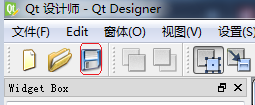
13、上面设计好了主窗体,下面再分别增加几个子窗体,在点击菜单项的时候,我们这里只是打开一个相应的新窗体,围绕着前面前言里讲的问题和项目需求进行讲解,不再往下拓展后续功能的实现。
参照前面第5步,点窗体标签 ,点New form,form type选择Widget,前面第5步建立主窗体选择的是MainWindow
,点New form,form type选择Widget,前面第5步建立主窗体选择的是MainWindow

文件命名为NewForm,点保存按钮

从左侧工具栏,拖一个按钮到窗体界面上,在右侧的属性编辑器,objectName命名为btn_Exit,text命名为Exit,icon从images里选择btn_Exit.png图标

点Qt 设计师顶部的保存按钮,关闭Qt设计师
14、参照上面这一步,分别建立子窗体OpenForm、SaveForm、HelpForm、AboutForm
建好以后,窗体界面文件如下:
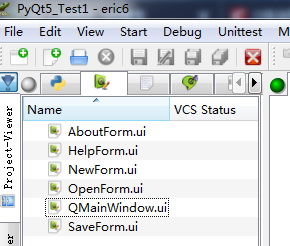
前面是窗体界面设计,下面开始代码编辑
15、首先选中QMainWindow.ui文件,点鼠标右键,点选Generate Dialog code

如下图,点className右面的New ,给className命名为MainWindow,生成的文件名为:QMainWindow.py
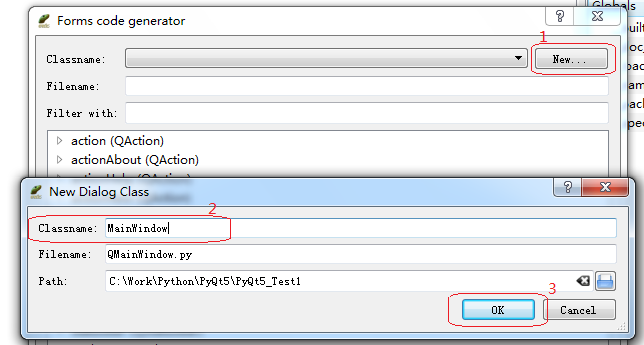
给每一个菜单项绑定槽函数,勾选on_actionXXX_triggered()

16、给子窗体绑定槽函数
以NewForm为例,点选NewForm.ui,点选generate Dialog Code,点New按钮,默认的className为Form,更改为NewForm,点OK 按钮

绑定槽函数,勾选on_btn_Exit_clicked()
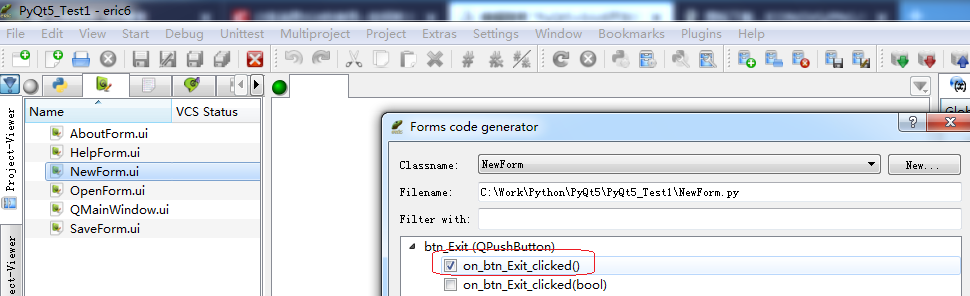
17、参照上一步分别点选OpenForm.ui、SaveForm.ui、HelpForm.ui、AboutForm.ui,点选Generate Dialog Code,创建类文件,并分别勾选槽函数
18、从ui文件转化生成py界面文件,点中任一个ui文件,比如QMainWindow.ui,点鼠标右键,编译,点Compile all files。
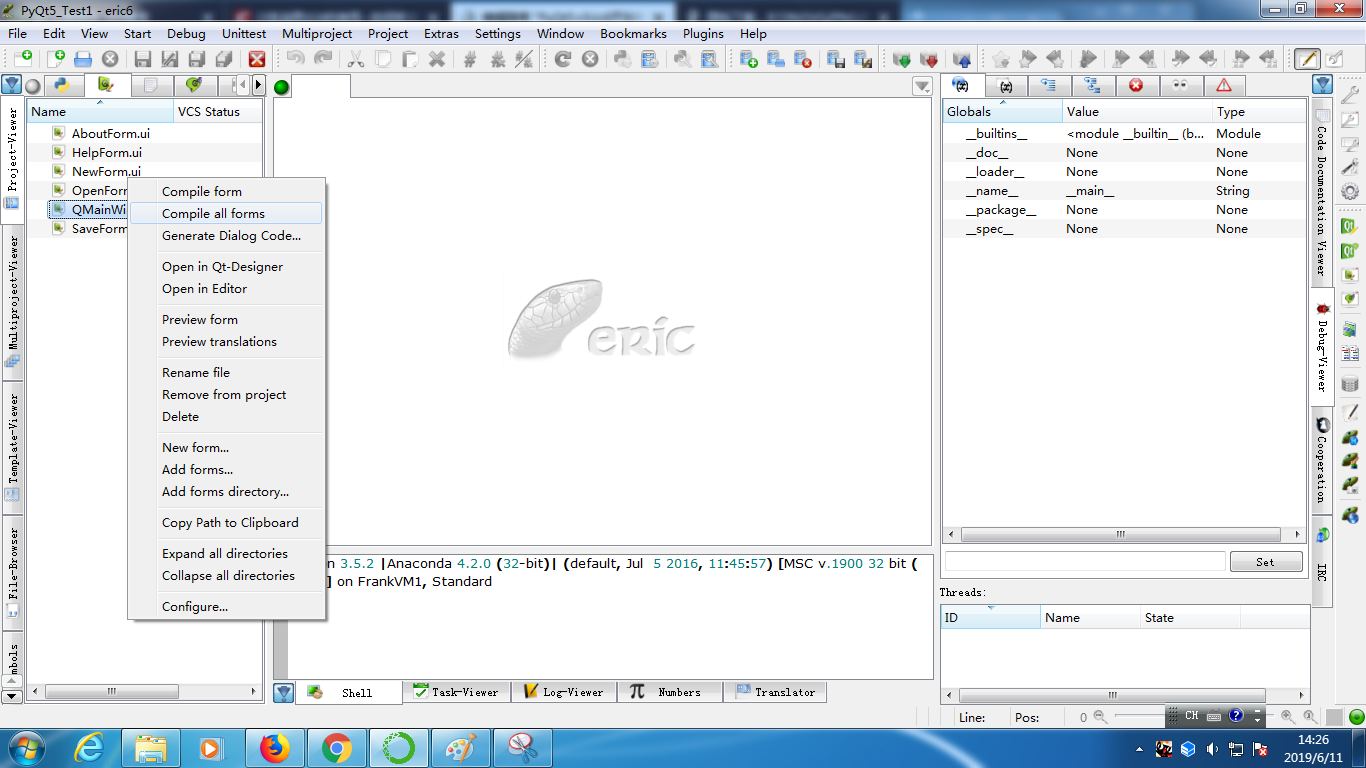
如果是单个文件,则点选compile form菜单项。如果修改了某个界面ui文件,则重新编译,以更新生成的界面文件
切换到代码页,点 页签,则可以看到系统生成了对应的ui_xxxxxx.py文件
页签,则可以看到系统生成了对应的ui_xxxxxx.py文件

在系统运行中,运行的是这些xxx.py文件,而不包括xxx.ui文件
19.本项目的入口文件是QMainWindow.py,双击打开QMainWindow.py,开始编辑
1)、把from .Ui_QMainWindow import Ui_MainWindow这一句Ui前面的点“.”去掉
from Ui_QMainWindow import Ui_MainWindow
2)、注释掉各个槽函数里的raise NotImplementedError
3)、由于本项目是从QMainWindow.py启动,所以,需要实例化窗体类,增加下面代码
if __name__ == "__main__":
import sys
app = QtWidgets.QApplication(sys.argv)
mainForm = MainWindow()
mainForm.show()
sys.exit(app.exec_())
4)、导入模块QWidgets
from PyQt5 import QtWidgets
5)、增加导入模块QMessageBox
from PyQt5.QtWidgets import QMainWindow, QAction, QMessageBox
6)、给菜单项Exit的槽函数里增加退出系统的代码
@pyqtSlot()
def on_actionExit_triggered(self):
"""
Slot documentation goes here.
"""
# TODO: not implemented yet
#raise NotImplementedError
print("Click Menu Exit")
reply = QMessageBox.question(self, "标题", "确定要退出系统吗?",
QMessageBox.Yes|QMessageBox.No) if reply == QMessageBox.Yes:
sys.exit(0)
7)、试运行,点顶部工具栏里的运行图标
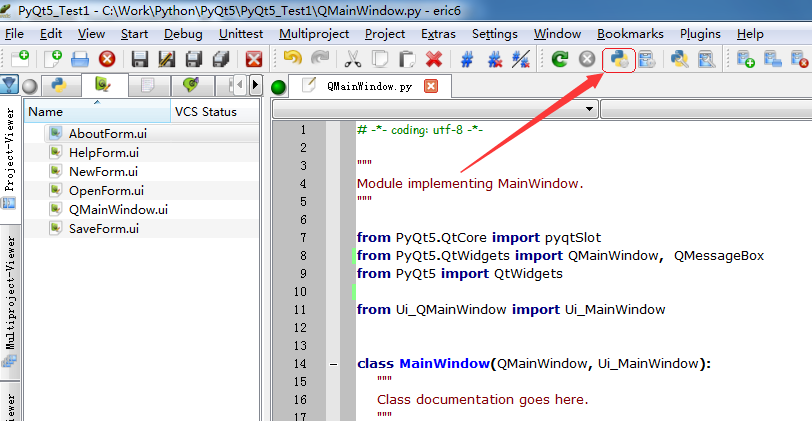
注意下图中路径和文件名是否正确,不正确则需修改

试运行结果如下:


20、点击菜单项,打开相应的子窗体
点击每一个子菜单项,打开一个子窗体,
A、编辑子窗体的业务逻辑代码
B、需在QMainWindow.py里进行下面三步:
1)、导入子窗体的业务逻辑代码
2)、实例化子窗体类
3)、编辑连接菜单项的槽函数
以打开NewForm为例
21、双击打开NewForm.py
1)、把from .Ui_NewForm import Ui_Form里Ui前的点去掉
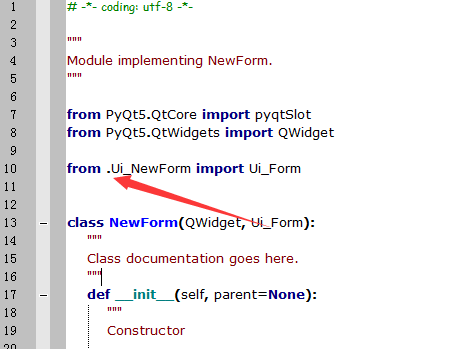
2)、注释掉槽函数里的raise NotImplementedError
3)、给按钮Exit增加代码
self.close()
22、编辑QMainWindow.py,双击打开
1)、导入NewForm模块
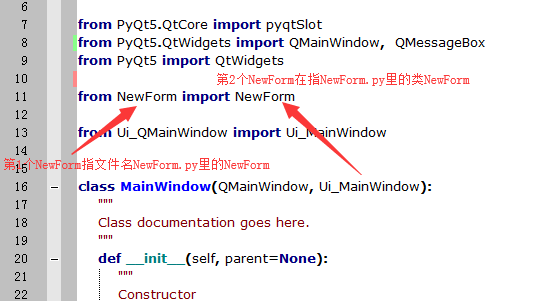
2)、实例化NewForm子窗体类
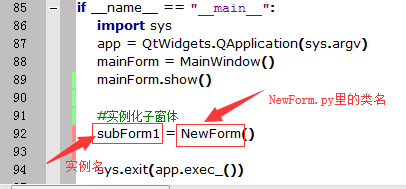
3)、编辑槽函数
@pyqtSlot()
def on_actionNew_triggered(self):
"""
Slot documentation goes here.
"""
# TODO: not implemented yet
#raise NotImplementedError
subForm1.show()
试运行,结果如下:
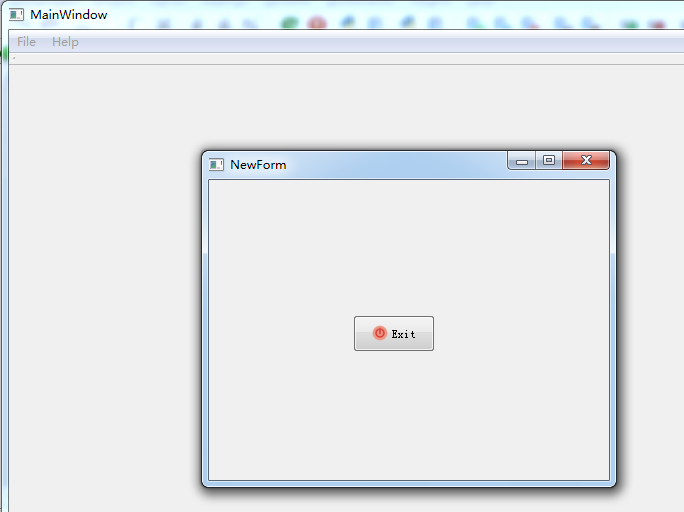
23、参照第21、22步,分别编辑OpenForm.py、SaveForm.py、HelpForm.py、AboutForm.py,然后编辑QMainWindow.py,以点击按钮打开相应子窗体
24、增加工具栏按钮
1)导入QAction,QIcon模块
from PyQt5.QtCore import pyqtSlot
from PyQt5.QtWidgets import QMainWindow, QMessageBox , QAction
from PyQt5 import QtWidgets
from PyQt5.QtGui import QIcon
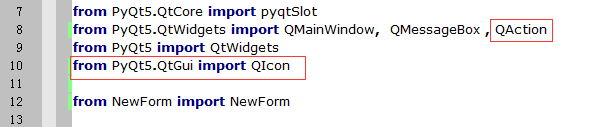
2)、在 def __init__(self, parent=None):里进行编辑
def __init__(self, parent=None):
"""
Constructor @param parent reference to the parent widget
@type QWidget
"""
super(MainWindow, self).__init__(parent)
self.setupUi(self) #工具栏
# 添加打开tool 在pyqt5里面是一个action
tb1 = QAction(QIcon("./images/menuNew.png"), "New", self)
self.toolBar.addAction(tb1)
tb2 = QAction(QIcon("./images/MenuOpen.png"), "Open", self)
self.toolBar.addAction(tb2)
tb3 = QAction(QIcon("./images/MenuSave.png"), "Save", self)
self.toolBar.addAction(tb3)
其中toolBar对应的是窗体界面文件MainWindow.ui里添加的工具栏的对象名称,如果工具栏的对象名称修改了,那么上面代码里self.toolBar中的toolBar也要相应更新
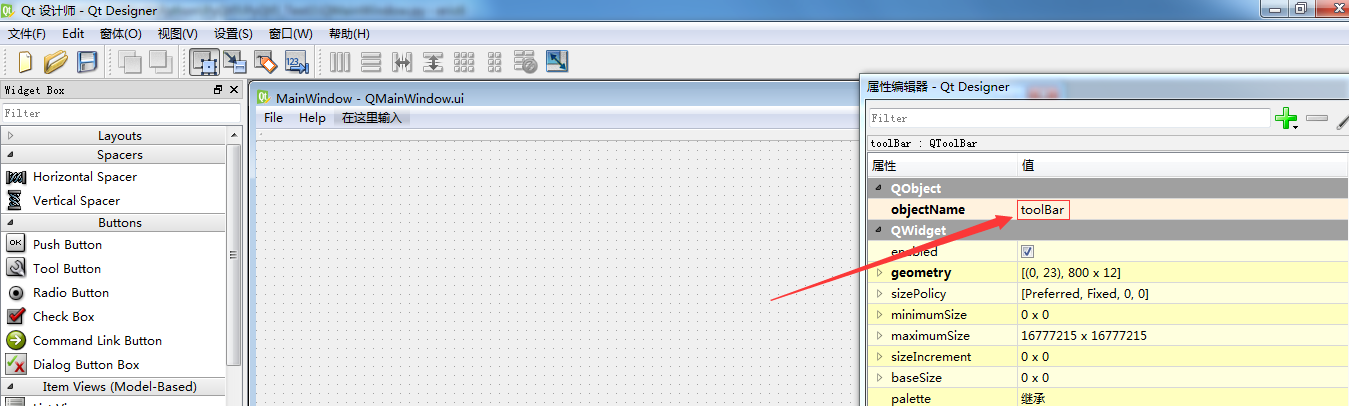
运行过以后如下图:
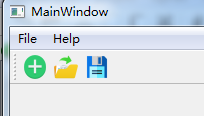
3)、增加点击不同工具栏按钮,打开相应窗体的代码
增加自定义的槽函数
def toolBtnPressed(self,qaction):
print("pressed too btn is",qaction.text())
if qaction.text()=="New":
print("Click ToolBar New Button")
subForm1.show()
subForm1.InitForm()
elif qaction.text()=='Open':
print("Click ToolBar Open Button")
subForm2.show()
subForm2.InitForm()
elif qaction.text()=='Save':
print("Click ToolBar Save Button")
subForm3.show()
subForm3.InitForm()
建立与槽函数的连接,在 def __init__(self, parent=None):里增加下面代码
#连接槽函数
self.toolBar.actionTriggered[QAction].connect(self.toolBtnPressed)
25、增加状态栏
1)、打开MainWindow.ui,点鼠标右键,增加状态栏
2)、在QMainWindow.py的 def __init__(self, parent=None):里增加下面代码:
#状态栏
self.statusBar.showMessage('XXXXXX Support')
附件:
本项目代码上传到了百度网盘:
链接: https://pan.baidu.com/s/1e-ho9k6vdk-0Hw9VkIAbKA 提取码:7j2v
PyQt5+Eric6开发的一个使用菜单栏、工具栏和状态栏的示例的更多相关文章
- python3.5 + PyQt5 +Eric6 实现的一个计算器
目前可以实现简单的计算.计算前请重置,设计的时候默认数字是0,学了半天就做出来个这么个结果,bug不少. python3.5 + PyQt5 +Eric6 在windows7 32位系统可以完美运行 ...
- 三、PyQt5不同方法创建菜单栏、工具栏和状态栏
创建菜单栏.工具栏和状态栏可以直接通过代码实现,也可以通过Qt Designer中的属性编辑器等实现.通过两种方法的学习可以加深理解,更好的掌握PyQt5. 一.菜单栏与状态栏 状态栏的设置比较简单, ...
- 【Qt开发】菜单栏,工具栏和状态栏
概述 菜单栏,工具栏,状态栏应用中经常见到,下图解释一目了然,实际开发中 两种方式来实现,一种是使用纯代码QMenuBar,QToolBar,QStatusBar来设计开发,另一种使用Qt Desig ...
- Qt 学习之路 :菜单栏、工具栏和状态栏
在之前的<添加动作>一文中,我们已经了解了,Qt 将用户与界面进行交互的元素抽象为一种“动作”,使用QAction类表示.QAction可以添加到菜单上.工具栏上.期间,我们还详细介绍了一 ...
- Qt 学习之路 2(12):菜单栏、工具栏和状态栏
Home / Qt 学习之路 2 / Qt 学习之路 2(12):菜单栏.工具栏和状态栏 Qt 学习之路 2(12):菜单栏.工具栏和状态栏 豆子 2012年9月10日 Qt 学习之路 2 2 ...
- Robot Framework--02 菜单栏&工具栏
转自:http://blog.csdn.net/tulituqi/article/details/7584795 我把RIDE的界面大致分了四个区域:菜单栏.工具栏.案例及资源区.工作区,如下图 菜单 ...
- 学习spring2--跟我一起学Spring 3(3)–使用Spring开发第一个HelloWorld应用
http://www.importnew.com/13246.html 首页 所有文章 资讯 Web 架构 基础技术 书籍 教程 我要投稿 更多频道 » - 导航条 - 首页 所有文章 资讯 ...
- 我开发了一个产品--Markdown Notes
大家好,我开发了一个工具类软件产品--Markdown Notes,中文名是Markdown笔记.想写一篇有关它的文章,目的就是为了推广.推广.推广:) BTW:本文就是用这个工具所写的.
- [Ruby on Rails系列]3、初试Rails:使用Rails开发第一个Web程序
本系列前两部分已经介绍了如何配置Ruby on Rails开发环境,现在终于进入正题啦! Part1.开发前的准备 本次的主要任务是开发第一个Rails程序.需要特别指出的是,本次我选用了一个(Paa ...
随机推荐
- kuangbin专题 专题九 连通图 POJ 3177 Redundant Paths
题目链接:https://vjudge.net/article/371?tdsourcetag=s_pcqq_aiomsg 题目:给定一个连通图,题目说,任意两个点至少有一条路线可以相互到达, 为保证 ...
- 简易音乐播放器主界面设计 - .NET CORE(C#) WPF开发
微信公众号:Dotnet9,网站:Dotnet9,问题或建议:请网站留言, 如果对您有所帮助:欢迎赞赏. 简易音乐播放器主界面设计 - .NET CORE(C#) WPF开发 阅读导航 本文背景 代码 ...
- iMacros 入门教程-基础函数介绍(3)
imacros 的 PAUSE 函数用法 这个函数的作用是暂停程序的运行,也就是断点. 对于有时运行到某一步需要输入内容时,或者需要调试时非常有用 如果你混着 pause 和 wait 一起用,那么当 ...
- [MongoDB]MongoDB的ObjectId组成
一.ObjectId的组成首先通过终端命令行,向mongodb的collection中插入一条不带“_id”的记录.然后,通过查询刚插入的数据,发现自动生成了一个objectId“5e4fa350b6 ...
- GUI之JavaFX
一.JavaFX不深究系列,目的只是为了尝试使用GUI的方式来生成桌面应用. 二.JavaFX是一个强大的图形和多媒体处理工具包集合,它允许开发者来设计.创建.测试.调试和部署富客户端程序,并且和Ja ...
- numpy reshape -1
来源:https://www.zhihu.com/question/52684594 z = np.array([[1, 2, 3, 4], [5, 6, 7, 8], [9, 10, 11, 12] ...
- js日历三级联动
直接切入正题 <html><head><title>年月日三下拉框联动</title><meta http-equiv='Content-Type ...
- Python 教你 4 行代码开发新闻网站通用爬虫
\ GNE(GeneralNewsExtractor)是一个通用新闻网站正文抽取模块,输入一篇新闻网页的 HTML, 输出正文内容.标题.作者.发布时间.正文中的图片地址和正文所在的标签源代码.G ...
- C#中类的编程规范
C#中类的编程规范,或许这是一个好习惯. using System; using System.Collections.Generic; using System.Linq; using System ...
- C#效率优化(4)-- 编译器对数组遍历的优化
在平时开发过程中,数组是我们使用频率最高的类型之一,在使用定长列表时,数组可以说是最佳方案,这也是我们最熟悉的数据结构之一. 在C#中使用数组,可以获取在内存上连续的相同类型的一组变量,在连续访问时可 ...
